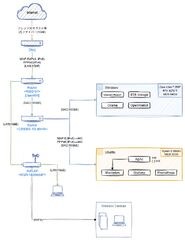日本国内からのアクセスを識別するときに、IPv4の頃はリモートホスト名が/\.jp$/であるかや、nifty.comみたいな例外を個別で見てやる程度で何とかなっていたが、IPv6は逆引きができないので、それをどうにか解決する方法。
確認環境
| Env | Ver |
|---|---|
| PHP | 8.3.8 |
| geoip2/geoip2 | 3.2.0 |
やり方
- ComposerでGeoIp2を入れる
php composer.phar require geoip2/geoip2 - dbipからIP to City Lite databaseのMMDBを落としてくる。
https://download.db-ip.com/free/dbip-city-lite-2025-11.mmdb.gzのURL形式なのでYYYYとMMのとこをいじっても落とせる。 こんな感じにコードを書く
<?php require 'vendor/autoload.php'; use GeoIp2\Database\Reader; // 落としてきたMMDBを指定 $cityDbReader = new Reader('dbip-city-lite-2025-11.mmdb'); // IPを渡すと結果が取れる $record = $cityDbReader->city('2403:6200:8860:e103:a4b2:ff66:9e68:6436'); print($record->country->isoCode . "\n"); // 'US' print($record->country->name . "\n"); // 'United States' print($record->country->names['zh-CN'] . "\n"); // '美国' print($record->mostSpecificSubdivision->name . "\n"); // 'Minnesota' print($record->mostSpecificSubdivision->isoCode . "\n"); // 'MN' print($record->city->name . "\n"); // 'Minneapolis' print($record->postal->code . "\n"); // '55455' print($record->location->latitude . "\n"); // 44.9733 print($record->location->longitude . "\n"); // -93.2323 print($record->traits->network . "\n"); // '128.101.101.101/32'
参考
- GeoIP extension Introduction - www.php.net
- GeoIP2 PHP API - maxmind.github.io
あとがき
国情報を利用してアクセスを弾く必要があったので雑に調べて導入したが、dbipの無料DBは正確性が低いので、個人の小規模利用向けだと思う。
エンタープライズ用途などで制度が必要な場合は有料DBの契約を検討したほうがいいだろう。
しかしGeoIp2はPHPのマニュアルにあるからPHPに組み込みで存在してるのかと思ったら、まさかのComposerで驚いた。PHPも変わったなぁ…とかしみじみ。
でも昔からPearはあったような気もするし、今更か…?
Google Analyticsを廃止してMatomoを導入してから集めていたIPv6のアクセス比率を集計した結果をメモしておく。
集計期間は2025/08/17~2025/10/21。
| サイト | IPv6ビジット | IPv4ビジット |
|---|---|---|
| lycolia.info | 56 (55.0%) | 77 (45.0%) |
| ブログ (blog.lycolia.info) | 2,018 (43.4%) | 2,644 (56.7%) |
| ECO-Wiki (eco.lycolia.info/wiki) | 7,946 (40.5%) | 11,291 (59.4%) |
| ツールサイト (tool.lycolia.info) | 13 (65.0%) | 7 (35.0%) |
| 合計 | 10,033 (41.7%) | 14,019 (58.2%) |
以上の結果からIPv6は約四割、v4は約六割ということが分かった。また最もアクセスがあるのはECO-Wikiで、ツールサイトにはほぼアクセスがないことも明確になった。まぁツールは私が使えればいいので仕方ないね。
lycolia.infoは突出してIPv6のアクセスが多いが、実数が少なすぎるので余りアテにならない。ただ恐らく、リンク元の特性的に、ITオタク周りのアクセスが多いことが想定されるため、この結果はある程度妥当かもしれない。ツールサイトもそういう人が興味を持って踏んでるのだとしたら納得だ。ブログも技術記事がある関係で比率が高い可能性がある。
逆にECO-Wikiは比較的一般向けのサイトなので比率が少なくなっていると思った。
あとがき
まだまだIPv4の環境は多く、IPv6シングルスタックへの移行はやや戸惑うレベルだ。GitHubのWebhookもIPv4だったりするので、しばらくはデュアルスタックで運用していくのが無難だろう。
現状さくらのレンタルサーバー上にある資源を自宅サーバーにフル移行する場合、DNS側の制約でマルチドメインのDDNSが面倒な問題があるため、専用のスクリプトを作る必要が出てきそうだ。
これは契約しているDNSサーバーのDDNSが1回に1レコードしか更新できず、レートリミットが60秒に1回という面倒な仕様なため、ドメインが複数あると厄介なのだ。現状Mastodonだけが自宅サーバーにある状態なのでどうにかなっているが、どうにかして対処しないといけない。
契約しているDNSサーバーにはDDNS API以外にも、DNSレコードを全部書き換えられるAPIがあり、こちらは1回に複数レコードを触れるため、比較的レートリミットを気にする必要がなくなる。なので、これを使って自力で書き換えるスクリプトを組めばDDNS APIのレートリミットは無視できるようになる。まぁ、こっちのAPIはレートリミットが緩いので何度でも叩けるのだが、バルク編集できるAPIを何度も叩く意味もないので…。
これとは関係なく、将来的には自宅サーバー側に権威DNSを立てて、レジストラのDNSサーバー側にはNSレコードだけというのもやってみたさがある。この場合、ドメインの追加や削除で一々レジストラの管理画面にアクセスする頻度が減らせ、管理が楽になるメリットがありそうだし、レジストラのDNSでは実現できないことが出来るようになる可能性もあるだろうから面白いかもしれない。
nginxでhttps://example.comを受けて、https非対応のApache2にリバプロし、Apache2側でもhttps://example.comでアクセスされているように振舞わせる方法。取り敢えず最低限こんだけあると無難だろうという内容。
Apache2(後段)の設定
/etc/apache2/ports.conf
80や443を開けるとnginxと衝突するため、適当にずらしておく。
Listen 8080
/etc/apache2/sites-enabled/001-example.conf
ServerNameは外側と同じものにする。
<VirtualHost *:8080>
ServerName example.com
ServerAdmin webmaster@localhost
DocumentRoot /var/www/html
ErrorLog ${APACHE_LOG_DIR}/example-error.log
CustomLog ${APACHE_LOG_DIR}/example-access.log combined
</VirtualHost>
nginx(前段)の設定
/etc/nginx/nginx.conf
httpセクションにupstream apacheを追記することで、conf.d/配下の設定ファイルから共通的に参照できるようにする。同じことを複数の設定ファイルに書くと構文エラーで起動しなくなる。
user nginx;
worker_processes auto;
error_log /var/log/nginx/error.log notice;
pid /var/run/nginx.pid;
events {
worker_connections 1024;
}
http {
include /etc/nginx/mime.types;
default_type application/octet-stream;
log_format main '$remote_addr - $remote_user [$time_local] "$request" '
'$status $body_bytes_sent "$http_referer" '
'"$http_user_agent" "$http_x_forwarded_for"';
access_log /var/log/nginx/access.log main;
sendfile on;
keepalive_timeout 65;
upstream apache {
server [::1]:8080;
}
include /etc/nginx/conf.d/*.conf;
}
/etc/nginx/conf.d/example.conf
ここでは/etc/nginx/nginx.confで設定したupstreamにプロキシする設定を作っている。
proxy_set_header Host $host;はnginxが受けたホストヘッダをそのままApacheに飛ばすことで、Apache側がバーチャルホストでルーティングできるようにしている。Apacheとnginxで別々のホスト名にすることもできるが、そうした場合、Apache側はApache側で定義したホスト名で動作するため、CGIなどのスクリプトを動かすときに支障があるうえ、Apache側のホスト名をhostsに書かないと疎通できないこともあり、手間なので基本的に前段のドメインに合わせておくのが無難だ。
proxy_set_header X-Real-IP $remote_addr;はnginxにアクセスしてきたクライアントのIPをApacheに渡すための設定。そのままだとnginxのIPが渡ってしまう。
proxy_set_header X-Forwarded-Proto $scheme;もホストヘッダの転送と似ていて、nginxが受けたプロトコルスキーマをApacheに飛ばすための設定。こうしておくとApache側はhttpで受けているのに、httpsでアクセスされたものとして認識させることが出来るため、プロトコルスキーマ付きでURLを生成するCGIがいるときに都合がいい。単にスキーマを誤魔化しているだけなので実際は暗号化されていない。
server {
listen [::]:443 ssl;
server_name example.com;
ssl_certificate /etc/letsencrypt/live/example.com/fullchain.pem;
ssl_certificate_key /etc/letsencrypt/live/example.com/privkey.pem;
access_log /var/log/nginx/example.access.log;
error_log /var/log/nginx/example.error.log;
location / {
proxy_pass http://apache/;
proxy_set_header Host $host;
proxy_set_header X-Real-IP $remote_addr;
proxy_set_header X-Forwarded-Proto $scheme;
}
}
余談:HTTP通信に用いられるHOSTヘッダーについて
HTTP通信で利用されるドメインは単にHOSTヘッダーにドメインを書いているだけなので、以下のようなことをするとhostsを書かなくとも疎通できる。
curl -H "HOST: lycolia.info" http://"[2403:3a00:101:13:133:167:8:98]"
これは一般的なHTTPクライアントの仕組みとして、まずドメインをDNSに問い合わせ、IPを取得したのち、ドメインをホストヘッダーに載せてIPアドレス宛にHTTP要求を出しているからだと思われる。
hostsの書き換えができない環境で、任意のドメインに対してHTTP要求を出したい時にも重宝するので、覚えておくと何かと役に立つ。
自作ルーターを作っていくのにR86S U1を買ったのもあり、遂にフレッツ光クロス、10Gbps対応に関する覚書で構想した10GbE LAN環境の構築を実行してみた。有線部分のみの対応で無線部分は放置している。
フレッツ光クロスとフレッツ光ネクスト隼のコスト比較をしてみた結果、クロスの導入コストが高すぎたのでLAN内だけ10GbE対応としている。そもそも出先から10GbE接続できるとは思えないのもあり、WANまで10GbE対応にする意味はNAS目的では薄そうだ。
恐らく現状で10G対応WANが活躍するシーンは、BitTorrentみたいに異なる相手から複数ストリームを並列でやり取りするみたいな用途くらいな気はする。
今回揃えたもの
| 分類 | 機器 | 詳細 | 参考価格 |
|---|---|---|---|
| スイッチ | MikroTik CRS305-1G-4S+IN | 10GBASE, SFP+ 4口, 1000BASE-T 1口 | 27,349円 |
| DACケーブル | 10Gtek CAB-10GSFP-P0.5M-30 | 10GBASE, CAT8, 0.5m Twinaxケーブル | 1,999円 |
| DACケーブル | 10Gtek CAB-10GSFP-P1M-30 | 10GBASE, CAT8, 1.0m Twinaxケーブル | 2,199円 |
| DACケーブル | 10Gtek CAB-10GSFP-P2M-30 | 10GBASE, CAT8, 2.0m Twinaxケーブル | 2,419円 |
| Windows用NIC | Mellanox ConnectX-4 Lx | PCIe3.0 x8, SFP28ポート * 2 | 3,359円 |
| Ubuntu用NIC | 同上 | 同上 | 同上 |
スイッチを除くと1GbE用の設備と比べてもそこまで高くない印象で、案外負担にならない印象だ。
特にMellanox ConnectX-4 Lxは中古が安く流通しているので、かなり助かる。このNICはQSFP対応の25GbE対応とオーバースペックだが、SFP28とSFP+には互換性があるため問題ない。
むしろSFP+対応で10GbEのX-3は最新のUbuntuに対応させるのに手間が掛かったり、Windows 11が起動しなくなるなどの問題があると聞くため、これが無難な選択肢だろう。しかし軽く見た感じボードメーカーの記載がなく、どこが作ったものなのかは不明だ。
価格的にも2ポートの方が1ポートより安いなど、SFP+対応NICはジャストスペックを狙うより、オーバースペックの方がコストを抑えられ、将来の拡張性も得られて嬉しいかもしれない。
なお、Windows側はx8に空きがなかったため、PCIe 4.0 x4に挿して使っており、Ubuntu側はCPUの制限によりPCIe 5.0 x16がPCIe 4.0 x4にダウングレードされたスロットを使っている。
リンク速度はWindowsはHWiNFOで確認した限り「バージョン: 3.0」「現在のリンク幅: x4」「現在のリンク速度: 8.0GT/s」で、Ubuntuはsudo lspci -vvで確認した限りSpeed 8GT/s, Width x4だった。これだけを見ると10Gbps出ない気もするが、実際のところはどうなのか、この後計測してゆく。
速度ベンチ
iperf3でWindowsとUbuntu間を計測した結果。
変更前(1GbE環境)
確認環境
NICやルーターは2.5GbEに対応しているが、1GbEスイッチを挟んでいる関係で1Gbpsが上限となる。接続はすべてCAT6のLANケーブル。
Windows→Ubuntu
[ ID] Interval Transfer Bitrate
[ 5] 0.00-1.01 sec 119 MBytes 981 Mbits/sec
[ 5] 1.01-2.01 sec 112 MBytes 949 Mbits/sec
[ 5] 2.01-3.00 sec 113 MBytes 950 Mbits/sec
[ 5] 3.00-4.00 sec 113 MBytes 949 Mbits/sec
[ 5] 4.00-5.01 sec 115 MBytes 950 Mbits/sec
[ 5] 5.01-6.01 sec 112 MBytes 949 Mbits/sec
[ 5] 6.01-7.00 sec 113 MBytes 949 Mbits/sec
[ 5] 7.00-8.02 sec 114 MBytes 950 Mbits/sec
[ 5] 8.02-9.01 sec 113 MBytes 949 Mbits/sec
[ 5] 9.01-10.01 sec 113 MBytes 950 Mbits/sec
- - - - - - - - - - - - - - - - - - - - - - - - -
[ ID] Interval Transfer Bitrate
[ 5] 0.00-10.01 sec 1.11 GBytes 953 Mbits/sec sender
[ 5] 0.00-10.03 sec 1.11 GBytes 949 Mbits/sec receiver
Ubuntu→Windows
[ ID] Interval Transfer Bitrate Retr Cwnd
[ 5] 0.00-1.00 sec 115 MBytes 962 Mbits/sec 0 471 KBytes
[ 5] 1.00-2.00 sec 112 MBytes 938 Mbits/sec 0 494 KBytes
[ 5] 2.00-3.00 sec 112 MBytes 942 Mbits/sec 0 520 KBytes
[ 5] 3.00-4.00 sec 113 MBytes 946 Mbits/sec 0 549 KBytes
[ 5] 4.00-5.00 sec 112 MBytes 942 Mbits/sec 0 577 KBytes
[ 5] 5.00-6.00 sec 112 MBytes 938 Mbits/sec 0 577 KBytes
[ 5] 6.00-7.00 sec 113 MBytes 946 Mbits/sec 0 577 KBytes
[ 5] 7.00-8.00 sec 112 MBytes 939 Mbits/sec 0 577 KBytes
[ 5] 8.00-9.00 sec 113 MBytes 946 Mbits/sec 0 617 KBytes
[ 5] 9.00-10.00 sec 112 MBytes 942 Mbits/sec 0 646 KBytes
- - - - - - - - - - - - - - - - - - - - - - - - -
[ ID] Interval Transfer Bitrate Retr
[ 5] 0.00-10.00 sec 1.10 GBytes 944 Mbits/sec 0 sender
[ 5] 0.00-10.00 sec 1.10 GBytes 941 Mbits/sec receiver
変更後(10GbE環境)
確認環境
Windows側はPCIe 4.0 x4、Ubuntu側は
1GbE環境とルーターが同じだが、これはR86Sが10GbEと2.5GbEの二種類のポートを持っているためだ。
R86SはSFP+ポートが10GbE、RJ45ポートが2.5GbE対応になっている。
Windowsにドライバ入れる前
Windows→Ubuntu
[ ID] Interval Transfer Bitrate
[ 5] 0.00-1.01 sec 1.08 GBytes 9.22 Gbits/sec
[ 5] 1.01-2.01 sec 1.10 GBytes 9.36 Gbits/sec
[ 5] 2.01-3.00 sec 1.08 GBytes 9.36 Gbits/sec
[ 5] 3.00-4.01 sec 1.09 GBytes 9.36 Gbits/sec
[ 5] 4.01-5.00 sec 1.08 GBytes 9.36 Gbits/sec
[ 5] 5.00-6.01 sec 1.10 GBytes 9.36 Gbits/sec
[ 5] 6.01-7.01 sec 1.10 GBytes 9.36 Gbits/sec
[ 5] 7.01-8.01 sec 1.08 GBytes 9.36 Gbits/sec
[ 5] 8.01-9.01 sec 1.10 GBytes 9.36 Gbits/sec
[ 5] 9.01-10.02 sec 1.09 GBytes 9.36 Gbits/sec
- - - - - - - - - - - - - - - - - - - - - - - - -
[ ID] Interval Transfer Bitrate
[ 5] 0.00-10.02 sec 10.9 GBytes 9.35 Gbits/sec sender
[ 5] 0.00-10.02 sec 10.9 GBytes 9.34 Gbits/sec receiver
Ubuntu→Windows
[ ID] Interval Transfer Bitrate Retr Cwnd
[ 5] 0.00-1.00 sec 256 KBytes 2.09 Mbits/sec 2 1.41 KBytes
[ 5] 1.00-2.00 sec 0.00 Bytes 0.00 bits/sec 1 1.41 KBytes
[ 5] 2.00-3.00 sec 0.00 Bytes 0.00 bits/sec 0 1.41 KBytes
[ 5] 3.00-4.00 sec 0.00 Bytes 0.00 bits/sec 1 1.41 KBytes
[ 5] 4.00-5.00 sec 0.00 Bytes 0.00 bits/sec 0 1.41 KBytes
[ 5] 5.00-6.00 sec 0.00 Bytes 0.00 bits/sec 0 1.41 KBytes
[ 5] 6.00-7.00 sec 0.00 Bytes 0.00 bits/sec 1 1.41 KBytes
[ 5] 7.00-8.00 sec 0.00 Bytes 0.00 bits/sec 0 1.41 KBytes
[ 5] 8.00-9.00 sec 0.00 Bytes 0.00 bits/sec 0 1.41 KBytes
[ 5] 9.00-10.00 sec 0.00 Bytes 0.00 bits/sec 0 1.41 KBytes
- - - - - - - - - - - - - - - - - - - - - - - - -
[ ID] Interval Transfer Bitrate Retr
[ 5] 0.00-10.00 sec 256 KBytes 210 Kbits/sec 5 sender
[ 5] 0.00-10.00 sec 0.00 Bytes 0.00 bits/sec receiver
Windowsにドライバ入れた後
Windows→Ubuntu
[ ID] Interval Transfer Bitrate
[ 5] 0.00-1.01 sec 1.11 GBytes 9.51 Gbits/sec
[ 5] 1.01-2.01 sec 1.11 GBytes 9.50 Gbits/sec
[ 5] 2.01-3.01 sec 1.10 GBytes 9.49 Gbits/sec
[ 5] 3.01-4.00 sec 1.10 GBytes 9.49 Gbits/sec
[ 5] 4.00-5.01 sec 1.11 GBytes 9.50 Gbits/sec
[ 5] 5.01-6.01 sec 1.11 GBytes 9.50 Gbits/sec
[ 5] 6.01-7.01 sec 1.11 GBytes 9.49 Gbits/sec
[ 5] 7.01-8.01 sec 1.10 GBytes 9.49 Gbits/sec
[ 5] 8.01-9.00 sec 1.10 GBytes 9.49 Gbits/sec
[ 5] 9.00-10.01 sec 1.11 GBytes 9.49 Gbits/sec
- - - - - - - - - - - - - - - - - - - - - - - - -
[ ID] Interval Transfer Bitrate
[ 5] 0.00-10.01 sec 11.1 GBytes 9.49 Gbits/sec sender
[ 5] 0.00-10.01 sec 11.1 GBytes 9.49 Gbits/sec receiver
Ubuntu→Windows
[ ID] Interval Transfer Bitrate Retr Cwnd
[ 5] 0.00-1.00 sec 1.10 GBytes 9.43 Gbits/sec 0 1.33 MBytes
[ 5] 1.00-2.00 sec 1.10 GBytes 9.42 Gbits/sec 0 1.33 MBytes
[ 5] 2.00-3.00 sec 1.10 GBytes 9.42 Gbits/sec 0 1.33 MBytes
[ 5] 3.00-4.00 sec 1.09 GBytes 9.41 Gbits/sec 0 1.33 MBytes
[ 5] 4.00-5.00 sec 1.10 GBytes 9.42 Gbits/sec 0 1.54 MBytes
[ 5] 5.00-6.00 sec 1.10 GBytes 9.42 Gbits/sec 0 1.54 MBytes
[ 5] 6.00-7.00 sec 1.09 GBytes 9.41 Gbits/sec 0 1.54 MBytes
[ 5] 7.00-8.00 sec 1.10 GBytes 9.42 Gbits/sec 0 1.54 MBytes
[ 5] 8.00-9.00 sec 1.10 GBytes 9.41 Gbits/sec 0 1.54 MBytes
[ 5] 9.00-10.00 sec 1.10 GBytes 9.42 Gbits/sec 0 1.54 MBytes
- - - - - - - - - - - - - - - - - - - - - - - - -
[ ID] Interval Transfer Bitrate Retr
[ 5] 0.00-10.00 sec 11.0 GBytes 9.42 Gbits/sec 0 sender
[ 5] 0.00-10.00 sec 11.0 GBytes 9.41 Gbits/sec receiver
まとめ
| 回線状況 | Windows→Ubuntu(上り) | Windows→Ubuntu(下り) | Ubuntu→Windows(上り) | Ubuntu→Windows(下り) |
|---|---|---|---|---|
| 1GbE | 953 Mbps | 949 Mbps | 944 Mbps | 941 Mbps |
| 10GbE(Windowsドライバなし) | 9.35 Gbps | 9.34 Gbps | 210 Kbps | 0 bps |
| 10GbE(Windowsドライバあり) | 9.49 Gbps | 9.49 Gbps | 9.42 Gbps | 9.41 Gbps |
Windowsにドライバがない状況だとiperf3では何故かまともに疎通できない状態だった。何故かは不明。SFTPを使ったファイル転送は出来たのでiperf3との相性が悪かった可能性もあるが、ドライバを入れて改善したところから、ドライバレスでは何かしら不都合がある可能性がある。
またWindowsよりUbuntuの方が若干速度が落ちる傾向があることも分かった。
やったこと
デフォルトではIB(InfiniBand)だからETH(Ethernet)にモード変更が必要というのをネットで見ていたが、私の場合そんなことはなかった。ひょっとしたら中古なので設定が書き換えられたままだったのかもしれない。
Ubuntu
Ubuntu 24.04.3 LTSではNICを挿すだけで動いたので特に何もしていない。デフォルトでETH動作だった。
Windows
こちらもデフォルトでETH動作で、挿すだけでも動いた。
しかしConnectX-4用のドライバを入れることで性能が改善した。具体的にはiperf3で受信速度が0bpsだったのが9.5Gbpsくらいになった。
開封の儀
NIC
メーカー不詳のMellanox ConnectX-4 Lxボードだ。PCIe3.0 x8でSFP28ポートが二つ付いている。
Windows用とUbuntu用で二つ買っている。2ポートあるのは2ポートの方が安かったから。
ヒートシンクが付いてたり、SFP+用の長いソケットがついていたり、放熱用なのか穴が開いていたり、中々厳つい。
SFP+対応NICはショートブラケットが多く、ロングブラケットがないという話も聞くが、安心のロングブラケット入りを買ったので、ロングブラケットがちゃんと付いていた。
中身を取り出したところ。
ショートブラケットとロングブラケットでネジが異なるのだが、ロングの用のネジもちゃんと付いていて嬉しかった。というのも、このボードは中古なので不必要なパーツは紛失していても不思議がないからだ。
NIC装着(Ubuntu)
このNICをあてがう為だけに存在するようなPCIeレーンを解き放つ時が来た。見た目はx16だが、CPUが貧弱なのでx4しか出せない。
差し込んでみると中々いい感じだ。
いつも思うのだが、PCIeカードの窪みはケーブルを通すためにあるのだろうか?私はよくケーブルを通すのに使っていて、この写真でもケーブルを通している。
SFP+ジャックがいい感じに光る見た目になった。
スイッチ
MikroTik CRS305-1G-4S+INという、Amazonで売られている10GbE対応SFP+ジャック付きのイーサネットスイッチだ。Cloud Switch seriesとあるので、データセンター向け製品なのかもしれない。そもそもSFP+端子そのものがコンシューマー向けではないというのもある気はするが…w
こちらは新品で、中には簡単なマニュアルと本体、ACアダプタが入っていた。
外観はこんな感じ。ファンレスでパンチホールが沢山空いている。特に発熱のあるSFP+周りに穴が多い。PoE給電にも対応しているようだが、我が家には対応設備がなかった。
背中にはアースとAC入力が二つあった。どうやら電源を多重化し、片方が死んでも死なないようにするための仕組みらしい。RTX830にはなかった気がするので、こちらの方がよりハイグレードな設計といえるだろう。
裏面には壁にぶら下げる穴みたいなのもあった。
側面にはインジゲーターがあり、疎通状況などが確認できる仕組みになっていた。いかにも熱くなりそうなマークも目を引くポイントだ。10GbEは発熱が凄いと聞くので、恐らくその関係だろう。
なお今のところそんなに熱くなってはいない。
起動するとめっちゃ青く光る。
SFP+DACケーブル(Twinaxケーブル)
10GtekのDACケーブル。両端がSFP+端子になっているものをTwinaxケーブルというらしい。
こんな感じの袋に入っている。
中身はこんな感じ。端子がごつく、中の基板がむき出しで見えるのが面白い。
因みにこれは30cmのケーブルで、ケーブル延長が30cmだと思ったら、端子部分まで含めて30cmだったので使い物にならなかったやつだ。短すぎるケーブルを買う場合は注意した方がいいだろう。
マシンに差し込んだところ。金属端子がカッコいい感じだ。
NIC装着(Windows)
まずは元々使っていた玄人志向 GBE2.5-PCIE(Realtek RTL8125BG)を抜く。これはマザボ側のインターフェースが不安定なので使っていたカードだ。WindowsとIntelのネットワークインターフェースはここ数年相性が最悪レベルなのが困りものだ。
次に今回買ったNICを挿す。買う前から解ってはいたが、見事にスロットからはみ出ている。
こちらは抜き取ったRJ45端子のNIC(2.5GbE)。
配線状況
大まかな外観はこんな感じになった。逸般の誤家庭には程遠いが、それっぽさはあり、個人的には満足している。
しかしR86Sのファンはお世辞にも長生きしそうにない上に、凄い勢いでファンに埃が詰まっていっているのもあり、このまま使っていくのならば、ちゃんとしたクーラーを用意した方がいい気配がしている。
配線状況を図にするとこんな感じ。WiFi APを2.5GbEや10GbEに対応させることも考えたが、SFP+に対応したものは巨大すぎるので置き場所に困るし、SFP+とRJ45の変換は端子が90度に達するとも聞くので、運用できる気がしない。2.5GbEに絞ってみても高い端末や、やけにでかい端末しか見つからなかったので諦めた。
特に関係ないが、おまけで物理ネットワーク全体と言う事で、現在のデスク風景も残しておく。
感想
機材コストはそこそこしたものの、思ったよりトラブルなく移行できたのは良かった。
PCIeのリンク速度が8GT/sだったため、10Gbps出るかどうか懐疑的だったが、実効速度としては9.5Gbps出ており、1Gbps時代も950Mbpsだったことを考えればフルで出ていると考えて支障ない数値だ。8GT/sとは一体何なのかという感じだが、深く考えないでおこう。
ファイル転送速度も爆発的に上がり、LAN内でNASを運用する場合にも支障がだいぶ減った。とはいえ、流石にローカルのNVMeと比較すると全然物足りない速度ではある。
ストレージ面ではSATA IIIの速度が6Gbpsであるため、10Gbpsになったことにより、LAN内でSATAを扱う場合に遅延が無くなったと言える。NVMeSSDは7GByte/sとかなので、全く足りないがSATAを扱う場合は十分な速度といえるだろう。NVMeSSDをネットワーク越しに扱う場合には100GbEクラスが必要になってくると思われるが、ここまで来るとHPC(High Performance Computing)クラスになると思われるので、流石にやりすぎだとは思う。
但し実現自体は不可能ではなさそうで、アリエクでは100GbE対応NICであるMellanox MCX455A-ECAT ConnectX-4 EDR+100GbEが1.3万程度で売られているし、10Gtekも4~5000円で100GBASEのDACを売っているので、その気になれば構築は不可能ではなさそうだ。但しスイッチはMikroTik CRS504-4XQ-INでは13万円ほどし、ルーターは見つけることが出来なかったので、100GBASE対応NICを挿した適当なマシンでルーターPCを組む必要があると思われる。
今回の対応ではルーターまでが10Gbpsとなったため、宅内にボトルネックが仮にあればWANの速度も増えるかと思ったが、そんなことはなく、普通に据え置きで終わった。正直平均以上出てるので、ないとは思っていたが、まぁ、そうだよねという…w
それはさておきとして、一旦機材面では整ってきたと思うので、次はネットワーク機器やサーバーの監視体制を整えていきたいところだ。
コネクタを傷めないための備忘録。
死ぬほど硬いのでなかなか抜けなかったり、挿したつもりが刺さっていなかったりする。
抜き方
普通は紐をまっすぐ引っ張れば抜けるが、どうしても抜けない場合にロックを外す方法。
こう刺さっている場合、手前の凹の出っ張り部分に爪楊枝を差し込み、てこの原理で持ち上げるとロックが外れるので、この状態で紐を真っすぐに引っ張る。
挿し方
まず刺さっているかどうかの確認方法。確認環境はUbuntu 24.04.3 LTS。
ethtool enp1s0f0np0の出力に以下の内容が含まれることを確認Speed: Unknown!
Duplex: Unknown! (255)
Link detected: no- 以下のコマンドでカーネルレベルで抜けていることを確認
sudo dmesg | grep -i 'mlx5' | grep -i 'Cable unplugged' - NICのコネクタのランプが点灯していなければ挿しなおす